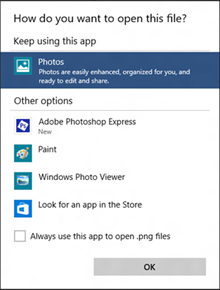Cборка Windows 10 Insider Preview 10122 для компьютеров
Мы предлагаем новую сборку 10122, которая выходит для участников программы предварительной оценки Windows с быстрым циклом обновлений. Думаю, что вы найдете ее стабильнее и доработаннее предыдущей. Это вполне ожидаемо, ведь официальный выход ОС уже скоро. С этого момента набор основных возможностей не будет серьезно меняться от сборки к сборке. Теперь нам предстоит настраивать, отлаживать, стабилизировать и доводить до совершенства платформу. Сборки Insider Preview будут по-прежнему предназначены сугубо для технических энтузиастов, которые хотят испытать предварительный код. Однако эта и будущие сборки уже вполне подходят для использования на обычных системах.
Новшества
Улучшения экрана «Пуск» и Континуума. В этой сборке внесены некоторые изменения в экран «Пуск» и Континуум. Мы дополнительно улучшили компоновку экрана «Пуск», переместив пункты «Проводник» и «Настройки» в левую нижнюю часть рядом с пунктами «Завершение работы» и «Все приложения», — так он выглядит симметричнее. Кроме того, теперь переключаться между меню и экраном «Пуск» можно на новой странице «Параметры запуска» в разделе «Параметры персонализации». Это изменение связано с тем, что на множестве устройств (настольные компьютеры, ноутбуки или моноблоки) пользователи один раз выберут нужный размер экрана «Пуск» (или оставят его неизменным) и не будут менять его впредь. Поэтому кнопка для изменения размера постоянно не нужна. Кроме того, эта кнопка вводила многих пользователей в заблуждение — они думали, что она служит для перехода в режим планшета. На самом же деле ее функция — изменение размера экрана «Пуск». Переместив этот переключатель в параметры запуска, мы не только устранили недоразумение, но и смогли сделать интерфейс экрана «Пуск» более компактным и элегантным. И помните, что если в Windows 10, установленной на планшете или трансформере, перейти в режим планшета, то размер экрана «Пуск» изменится автоматически. Чтобы развернуть «Пуск» на весь экран, не переходя в режим планшета, нужно выбрать Настройки > Персонализация > Пуск.
Что касается режима планшета, то мы работаем и над улучшением Континуума. Когда пользователь переключается в режим планшета, левая панель свертывается. Чтобы развернуть ее, нужно кликнуть на значок вверху слева. Кроме того, увеличился размер плиток экрана «Пуск»: теперь они могут занимать все доступное пространство (аналогично Windows 8.1).
Эти компоненты интерфейса будут дорабатываться и впредь: все изменения вы увидите на следующих этапах тестирования. Поделитесь своим мнением о новшествах в данной сборке: это поможет нам выбрать правильное направление в дальнейшем.
Браузер Microsoft Edge. В этой сборке вы найдете страницу новой вкладки для браузера Microsoft Edge, которую Джо показывал на конференции Build в апреле. В измененный макет страницы входят популярные сайты, избранные приложения и содержимое с портала MSN. Она позволяет максимально быстро добраться до нужной веб-страницы. В настройках браузера можно немного изменить отображение содержимого этой страницы. Мы все еще тестируем различные версии страницы новой вкладки, чтобы узнать о том, как пользователи взаимодействуют с Microsoft Edge. Поэтому пока она является домашней страницей по умолчанию: мы стараемся собрать как можно больше отзывов и данных и с нетерпением ждем ваших комментариев. Помимо этого, в браузер Microsoft Edge добавлен целый ряд новых возможностей. Это режим просмотра InPrivate, возможность закреплять веб-сайты на экране «Пуск», представление журнала, новый анимированный значок «Режим чтения» и аудиоиндикатор для вкладок, где на веб-страницах есть какие-то звуки или музыка. В эту сборку также вошли последние улучшения ядра Chakra в Microsoft Edge, который сейчас, по оценкам Google Octane 2.0 и Apple Jet Stream, лидирует среди всех 64-разрядных браузеров. В данном ядре также внедрена передовая технология ECMAScript 6. Подробнее об этих улучшениях см. в блоге разработчика Microsoft Edge.
Изменения в работе с приложениями по умолчанию в Windows 10. Приложения по умолчанию — это приложения Windows, которые по умолчанию открывают сопоставленные им типы файлов и протоколы (такие как HTTP). Например, ваш любимый редактор фотографий может по умолчанию открывать JPG-файлы: если дважды кликнуть на JPG-файл в проводнике, он откроется именно в этой программе. В Windows 8.1 в классических программах Windows (Win32) могли появляться запросы на изменение приложений по умолчанию, так что во время установки и после запуска приложения вы могли видеть несколько таких запросов. Однако приложения из Магазина Windows не выдают подобных запросов. Вместо этого после их установки появится уведомление о том, что доступны новые приложения. Кликнув на него, вы сможете изменить приложения по умолчанию.
Мы знаем, насколько важны эти приложения. В Windows 10 все приложения (как классические, так и универсальные) не будут выдавать запросы на изменение приложений по умолчанию. Эти настройки будут доступны только в Windows. Вы сможете полностью управлять настройками по умолчанию, при этом не отвлекаясь на многочисленные запросы.
Например, если вы установили новый редактор фотографий и в проводнике дважды кликнули на открываемый JPG-файл, появится системный запрос на изменение приложения по умолчанию на новое. Так что запрос появляется только в том случае, когда он действительно нужен (а не во время установки или запуска приложения).
Мы улучшили совместимость классических программ Windows. Так, в тех случаях, когда раньше появлялся запрос задать настройки по умолчанию, сейчас возникает новое диалоговое окно:
Со временем, когда в приложениях будет учтена новая модель работы с приложениями по умолчанию в Windows 10, это диалоговое окно отображаться не будет.
И наконец, пользователи Windows 7 или Windows 8.1 смогут обновить приложения по умолчанию в ходе первоначальной настройки, сменив их на новые универсальные приложения Windows, поставляемые с ОС Windows 10.
Обновленный Центр предварительной оценки. В этой сборке данный Центр был полностью преобразован в стиле универсальных приложений Windows, входящих в Windows 10. Ознакомьтесь с нашей новой домашней страницей, в центре которой размещены разнообразные задания. Меню облегчает навигацию по содержимому, а вверху слева можно перейти к странице профиля. Здесь также кратко перечислены основные объявления и уведомления. На этой странице вы найдете известные проблемы (которые так важны для участников программы) и сможете просмотреть новые значки за полученные и потенциальные достижения.
Исправленные проблемы
- Мы исправили визуальные помехи (серебристые прямоугольные рамки), появлявшиеся на живых плитках в меню «Пуск» с новой анимацией плиток. В целом в данной сборке меню «Пуск» должно работать быстрее и стабильнее.
- Нам удалось устранить множество сбоев браузера Microsoft Edge (он же Project Spartan), о которых нам сообщили участники программы.
- Для разработчиков: устранен сбой приложения «Настройки» при выборе «Настройки > Обновления и безопасность > Для разработчиков».
- Также исправлена ошибка, появлявшаяся у некоторых пользователей: графический драйвер не устанавливался из Центра обновления Windows (код ошибки: 80070103). Это случалось из-за того, что Центр пытался заново выдать драйвер.
- Стало доступно редактирование свойств IPv4 в адаптере Ethernet на компьютере.
- Исправлены ошибки, из-за которых шрифты на дисплеях с технологией High DPI отображались размыто. Вскоре мы планируем опубликовать запись блога, где подробнее поговорим о наших инвестициях в аспекте технологии High DPI в Windows 10, так что не пропустите.
- Исправлены некоторые сочетания клавиш в Microsoft Edge. Теперь, нажав клавиши CTRL + L или ALT + D, вы точно перейдете в строку URL-адреса.
Вот некоторые известные проблемы
- Если вы используете графический адаптер компании AMD, то в Microsoft Edge возможны частые сбои (в этой сборке он пока называется Project Spartan). Чтобы избежать этого, выберите «Настройки > Обновления и безопасность > Центр обновления Windows > Дополнительно» и измените цикл обновления на медленный, чтобы дождаться устранения этой проблемы. Совместно с партнерами в AMD мы работаем над новыми драйверами, которые должны решить проблему. Как только они появятся, мы обновим эту запись.
- ОБНОВЛЕНИЕ. Многие спрашивают, когда ожидать выхода драйверов. AMD предоставила нам новые драйвера, и наши инженеры совместно с инженерами AMD оценивают и сравнивают результаты. AMD стремится помочь нам решить проблему и действительно сосредоточена на этом процессе. Нам важно, чтобы участники программы предварительной оценки Windows могли воспользоваться новой сборкой. Мы очень заинтересованы в том, чтобы этот вопрос решился как можно быстрее.
- На некоторых компьютерах может произойти сбой обновления до данной сборки с откатом к предыдущей (код ошибки 0x80070057 – 0x20007). Это связано с тем, что переносится слишком много INF-файлов устройств, число которых превышает внутренний предел. Возможный обходной путь: удалить системные файлы с помощью очистки диска, выбрав пакеты драйверов устройств, предыдущие установки Windows и временные файлы установки Windows. Возможно, также придется отключить ненужные периферийные устройства, удалив их из диспетчера устройств, а затем повторить обновление.
- В этой сборке иногда возникают ошибки с речью Кортаны. Если у вас возникают проблемы с распознаванием речи или вы получаете сообщения об ошибках при попытке поговорить с Кортаной, ознакомьтесь с данной беседой на форуме программы предварительной оценки Windows, чтобы справиться с проблемой.
Данная сборка еще на шаг приближает нас к официальному выходу Windows 10, который состоится этим летом. Вы еще увидите самые разные изменения, которые мы будем вносить благодаря отзывам и комментариям участников нашей программы. Нам очень приятно видеть энтузиазм миллионов людей, которые зарегистрировались для получения сборок Insider Preview, отправляют нам свои мнения и отзывы и общаются с нами на форуме программы предварительной оценки Windows и в Twitter.
Спасибо всем,
ваш Гейб